Khi bắt đầu hành trình phát triển web, đặc biệt là với các dự án sử dụng HTML, CSS và JavaScript phía client, việc xem trước và kiểm thử trang web của bạn một cách nhanh chóng và hiệu quả là vô cùng quan trọng. Thay vì phải tải file lên một máy chủ hosting thực sự mỗi khi có thay đổi nhỏ, bạn có thể tạo local server đơn giản ngay trên máy tính cá nhân. Điều này không chỉ giúp tiết kiệm thời gian mà còn mang lại một môi trường thử nghiệm an toàn và linh hoạt.
Bài viết này sẽ hướng dẫn bạn từng bước cách thiết lập một máy chủ web cục bộ (localhost) đơn giản để chạy thử các trang web tĩnh (HTML/CSS/JS), giúp quy trình phát triển front-end của bạn trở nên mượt mà hơn.
Nội dung chính
Tại Sao Cần Tạo Local Server?
Trước khi đi vào chi tiết cách thực hiện, hãy cùng tìm hiểu lý do tại sao việc sử dụng local server lại là một bước không thể thiếu đối với các nhà phát triển web:
- Tốc độ phát triển nhanh hơn: Xem các thay đổi gần như ngay lập tức mà không cần chờ đợi quá trình tải lên máy chủ từ xa.
- Làm việc ngoại tuyến: Bạn có thể tiếp tục phát triển và thử nghiệm trang web ngay cả khi không có kết nối internet.
- Môi trường thử nghiệm an toàn: Thử nghiệm các tính năng mới, sửa lỗi mà không ảnh hưởng đến trang web đang hoạt động trực tuyến.
- Tiết kiệm chi phí: Không cần phải trả tiền cho hosting chỉ để thử nghiệm các file HTML/CSS/JS cơ bản.
- Gỡ lỗi dễ dàng hơn: Các công cụ phát triển của trình duyệt hoạt động tốt hơn với các trang được phục vụ qua HTTP (thông qua local server) so với việc mở trực tiếp file HTML (qua `file:///`). Một số API JavaScript cũng yêu cầu môi trường giống máy chủ để hoạt động đúng.
Local Server Là Gì? (Giải Thích Nhanh)
Hiểu đơn giản, local server (máy chủ cục bộ) là một phần mềm chạy trên máy tính của bạn, biến máy tính thành một máy chủ web mô phỏng. Khi bạn thiết lập một local server, bạn có thể truy cập các tệp dự án web của mình thông qua trình duyệt bằng cách sử dụng địa chỉ đặc biệt là `http://localhost` hoặc `http://127.0.0.1`, thường đi kèm với một số cổng (ví dụ: `http://localhost:8080`).
Trình duyệt sẽ yêu cầu các tệp (HTML, CSS, JS, hình ảnh…) từ local server này, và server sẽ gửi chúng trở lại, giống hệt như cách một máy chủ web thực sự trên internet hoạt động.
Cách Tạo Local Server Đơn Giản Nhất (Không Cần Cài Đặt Phức Tạp)
Đối với việc chạy thử các trang web chỉ bao gồm HTML, CSS và JavaScript phía client (không có xử lý phía máy chủ như PHP, Node.js hay cơ sở dữ liệu), có nhiều cách cực kỳ đơn giản để tạo local server đơn giản mà không cần cài đặt các gói phần mềm lớn như XAMPP hay MAMP.
1. Sử Dụng Extension Live Server trong Visual Studio Code
Nếu bạn đang sử dụng trình soạn thảo mã nguồn Visual Studio Code (VS Code) – một lựa chọn rất phổ biến hiện nay – thì việc tạo local server chỉ mất vài cú nhấp chuột.
- Bước 1: Cài đặt VS Code (Nếu chưa có): Tải và cài đặt VS Code từ trang chủ https://code.visualstudio.com/.
- Bước 2: Cài đặt Extension Live Server: Mở VS Code, vào mục Extensions (biểu tượng ô vuông bên trái hoặc Ctrl+Shift+X), tìm kiếm “Live Server” (của tác giả Ritwick Dey) và nhấn Install.
- Bước 3: Mở Thư Mục Dự Án: Trong VS Code, mở thư mục chứa các tệp HTML, CSS, JS của bạn (File > Open Folder…).
- Bước 4: Chạy Live Server:
- Cách 1: Nhấp chuột phải vào tệp HTML chính của bạn trong cây thư mục và chọn “Open with Live Server”.
- Cách 2: Nhấp vào biểu tượng “Go Live” ở thanh trạng thái phía dưới cùng của cửa sổ VS Code.
Ngay lập tức, trình duyệt mặc định của bạn sẽ mở ra, hiển thị trang web của bạn được phục vụ từ một địa chỉ như `http://127.0.0.1:5500`. Điểm đặc biệt của Live Server là tính năng tự động tải lại (auto-reload): mỗi khi bạn lưu thay đổi trong các tệp HTML, CSS hoặc JS, trang web trên trình duyệt sẽ tự động cập nhật mà bạn không cần làm gì thêm.
[Gợi ý: Chèn hình ảnh minh họa cài đặt và sử dụng Live Server trong VS Code tại đây]2. Sử Dụng Module `http.server` Tích Hợp Sẵn Của Python
Nếu máy tính của bạn đã cài đặt Python (phiên bản 3.x), bạn có thể tận dụng module máy chủ HTTP tích hợp sẵn mà không cần cài thêm gì.
- Bước 1: Mở Terminal hoặc Command Prompt: Điều hướng đến thư mục gốc chứa dự án web của bạn bằng lệnh `cd` (change directory).
- Bước 2: Chạy Lệnh Server: Gõ lệnh sau và nhấn Enter:
python -m http.server(Nếu bạn dùng Python 2, lệnh sẽ là `python -m SimpleHTTPServer`)
- Bước 3: Truy Cập Trang Web: Terminal sẽ hiển thị thông báo như “Serving HTTP on 0.0.0.0 port 8000 (http://0.0.0.0:8000/) …”. Mở trình duyệt và truy cập vào địa chỉ `http://localhost:8000` hoặc `http://127.0.0.1:8000`.
Phương pháp này rất nhanh gọn, tuy nhiên nó không có tính năng tự động tải lại trang như Live Server. Bạn sẽ cần làm mới trình duyệt thủ công sau mỗi lần thay đổi mã nguồn.
[Gợi ý: Chèn hình ảnh minh họa chạy lệnh Python http.server trong terminal tại đây]Khi Nào Cần Giải Pháp Phức Tạp Hơn?
Các phương pháp trên là hoàn hảo cho việc phát triển front-end với HTML, CSS và JavaScript cơ bản. Tuy nhiên, nếu dự án của bạn yêu cầu:
- Xử lý phía máy chủ (Server-side languages) như PHP, Node.js, Python (với Django/Flask), Ruby on Rails…
- Tương tác với cơ sở dữ liệu (MySQL, PostgreSQL, MongoDB…).
- Sử dụng các hệ thống quản lý nội dung (CMS) như WordPress, Joomla…
Thì bạn sẽ cần một môi trường phát triển đầy đủ hơn, thường bao gồm một web server thực thụ (như Apache hoặc Nginx), một hệ quản trị cơ sở dữ liệu và trình thông dịch ngôn ngữ phía máy chủ. Các gói phần mềm “tất cả trong một” như XAMPP (đa nền tảng), MAMP (cho macOS) hoặc WAMP (cho Windows) giúp đơn giản hóa quá trình cài đặt này. Ngoài ra, các công cụ như Docker cũng ngày càng phổ biến để tạo môi trường phát triển nhất quán.
Để tìm hiểu thêm về các khái niệm cơ bản trong phát triển web, bạn có thể tham khảo bài viết về Kiến thức Web Cơ Bản của chúng tôi.
Lời Khuyên & Thực Hành Tốt Nhất
- Tổ chức thư mục dự án: Giữ cấu trúc thư mục rõ ràng (ví dụ: tách riêng file CSS, JS, hình ảnh) để dễ quản lý.
- Hiểu đường dẫn: Khi dùng local server, bạn sẽ sử dụng đường dẫn tương đối (relative path) hoặc đường dẫn gốc (root-relative path, bắt đầu bằng `/`) thay vì đường dẫn hệ thống tệp (`file:///`).
- Luôn kiểm thử trên local server: Tập thói quen chạy và kiểm tra trang web trên local server trước khi triển khai lên môi trường thật.
Việc tạo local server đơn giản là một kỹ năng cơ bản nhưng vô cùng hữu ích cho bất kỳ ai làm việc với web front-end. Bằng cách sử dụng các công cụ như VS Code Live Server hoặc Python http.server, bạn có thể nhanh chóng thiết lập một môi trường để xem trước và gỡ lỗi trang web HTML/CSS/JS của mình, giúp quy trình làm việc hiệu quả và chuyên nghiệp hơn. Hãy bắt đầu thử nghiệm ngay hôm nay!


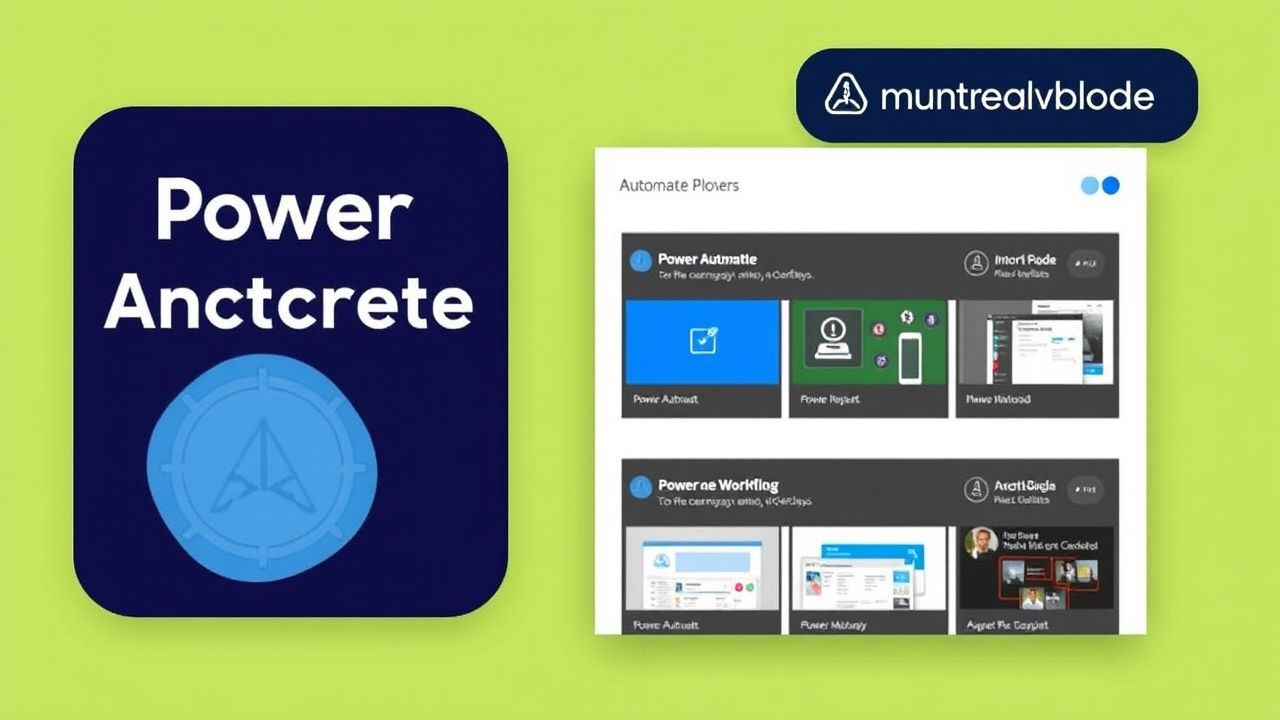 Power Automate Desktop Miễn Phí: Đột Phá Tự Động Hóa Dành Cho Mọi Người
Power Automate Desktop Miễn Phí: Đột Phá Tự Động Hóa Dành Cho Mọi Người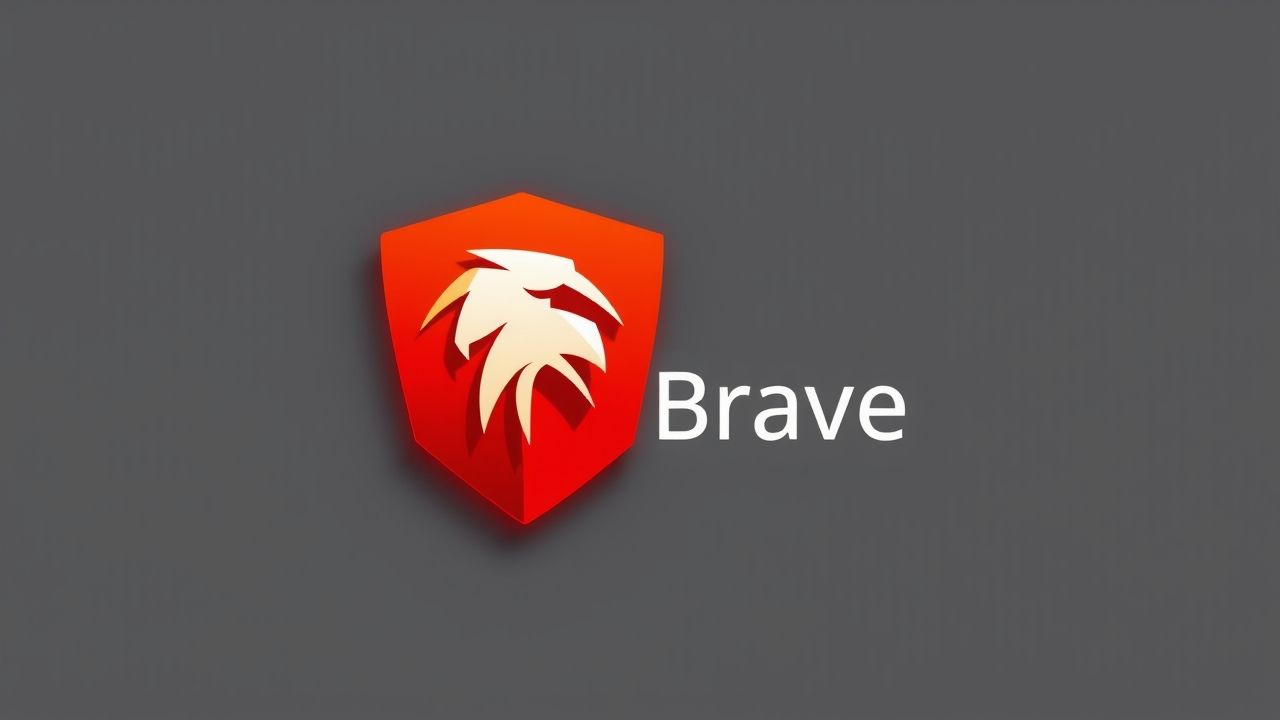 Brave cho Lập Trình Viên: Chặn Quảng Cáo, Tăng Tốc Độ và Bảo Mật Vượt Trội
Brave cho Lập Trình Viên: Chặn Quảng Cáo, Tăng Tốc Độ và Bảo Mật Vượt Trội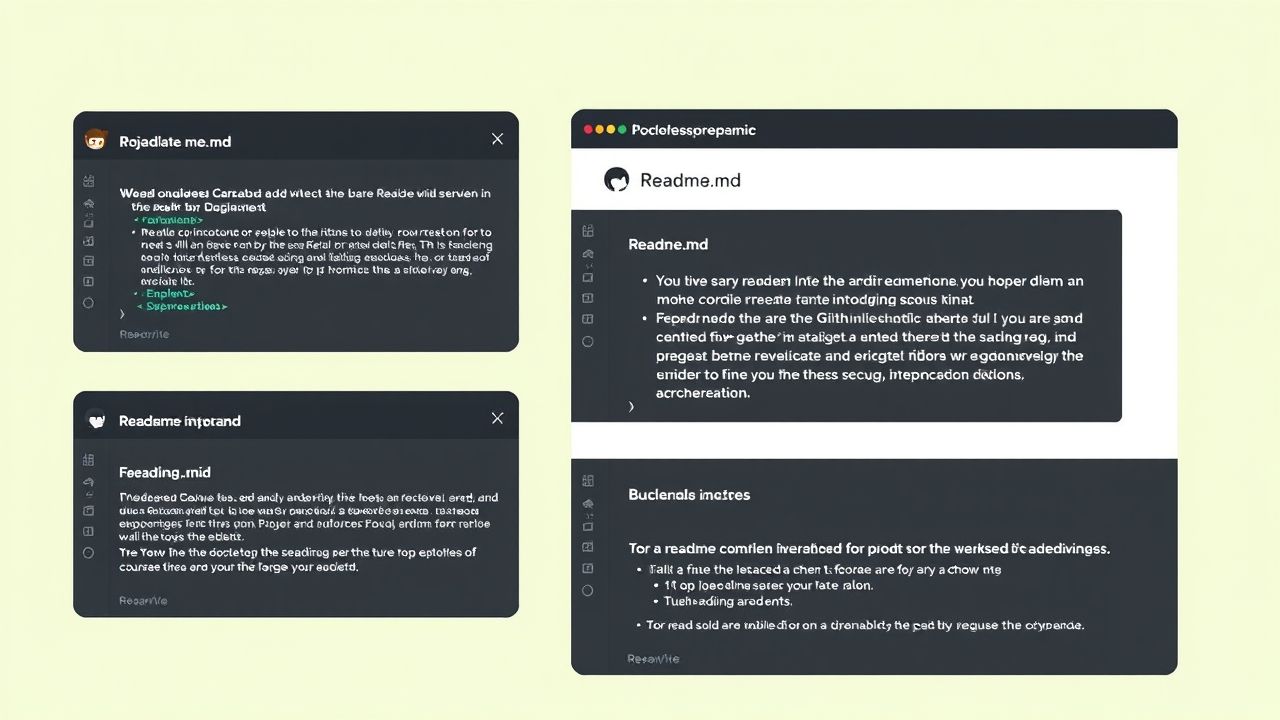 Top 5 Công cụ Tạo Tài liệu README.md Trực tuyến Miễn phí: Đơn giản hóa Dự án GitHub của Bạn
Top 5 Công cụ Tạo Tài liệu README.md Trực tuyến Miễn phí: Đơn giản hóa Dự án GitHub của Bạn GIMP: Công Cụ Chỉnh Sửa Ảnh Miễn Phí Mạnh Mẽ Thay Thế Photoshop Cho Người Mới Làm Web
GIMP: Công Cụ Chỉnh Sửa Ảnh Miễn Phí Mạnh Mẽ Thay Thế Photoshop Cho Người Mới Làm Web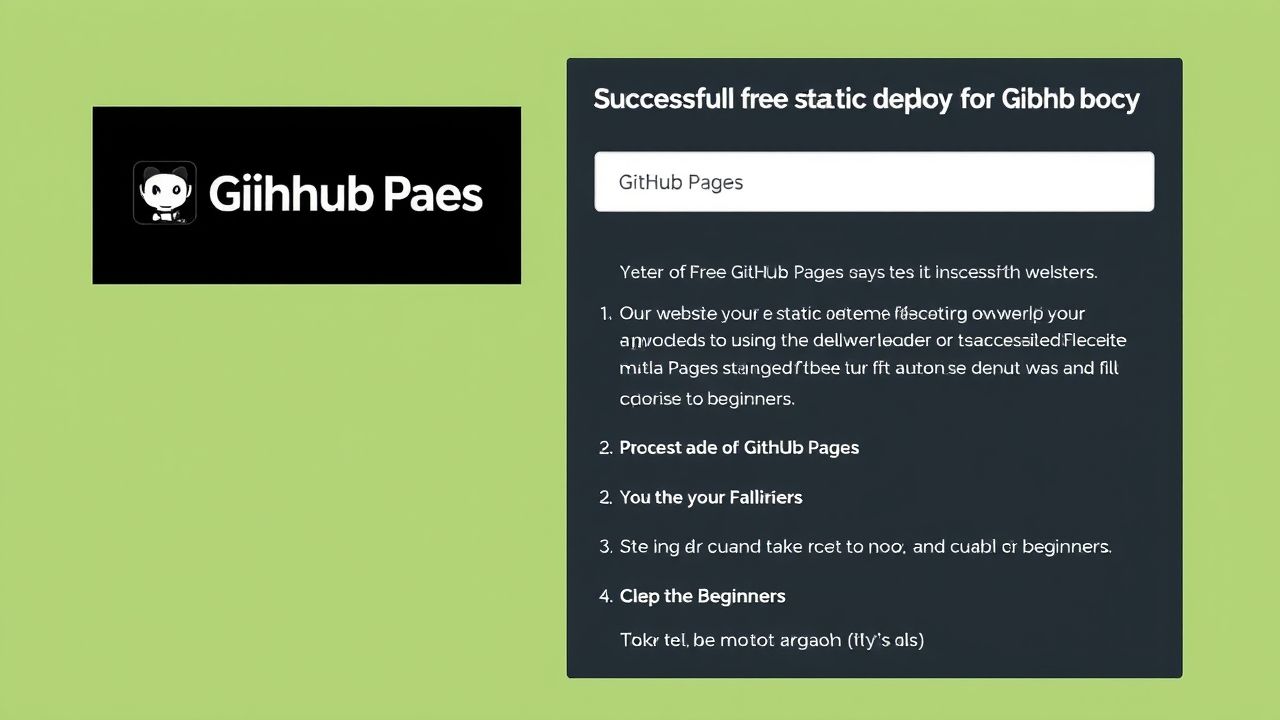 Triển khai trang web tĩnh đơn giản lên GitHub Pages MIỄN PHÍ cho người mới
Triển khai trang web tĩnh đơn giản lên GitHub Pages MIỄN PHÍ cho người mới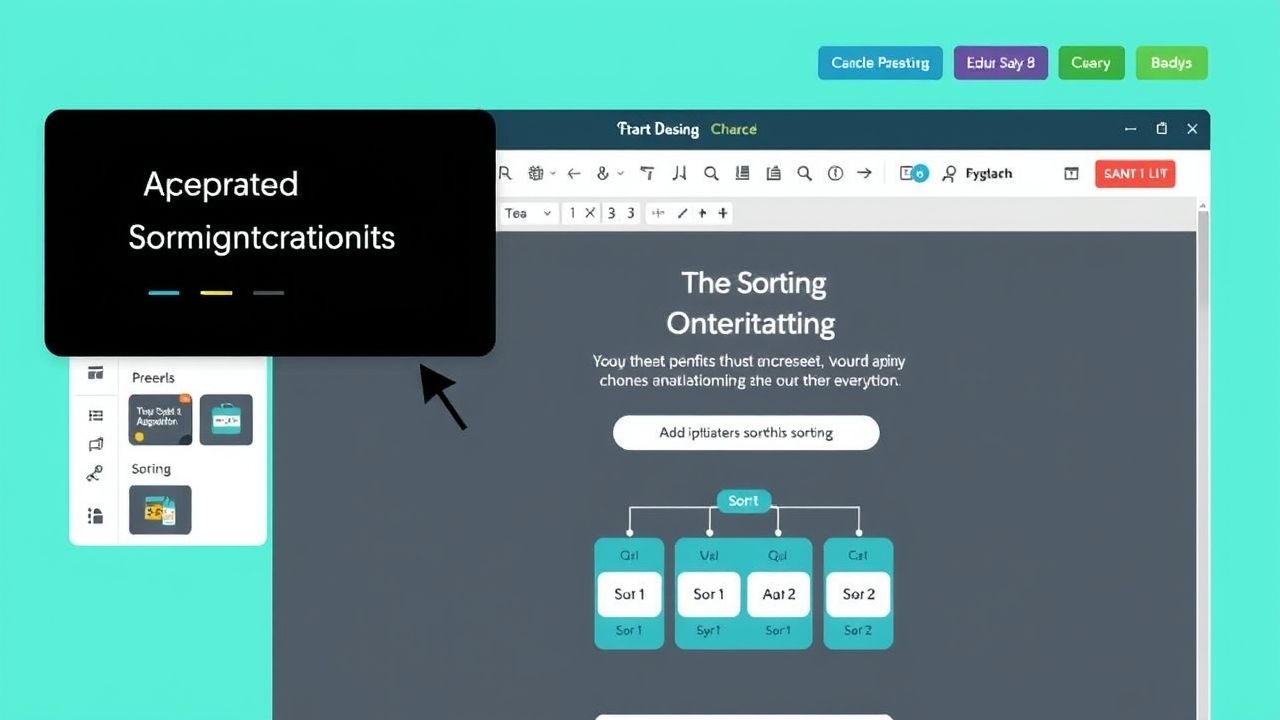 Sử dụng Canva để Tạo Infographic Giải Thích Thuật Toán và Khái Niệm Lập Trình Một Cách Trực Quan
Sử dụng Canva để Tạo Infographic Giải Thích Thuật Toán và Khái Niệm Lập Trình Một Cách Trực Quan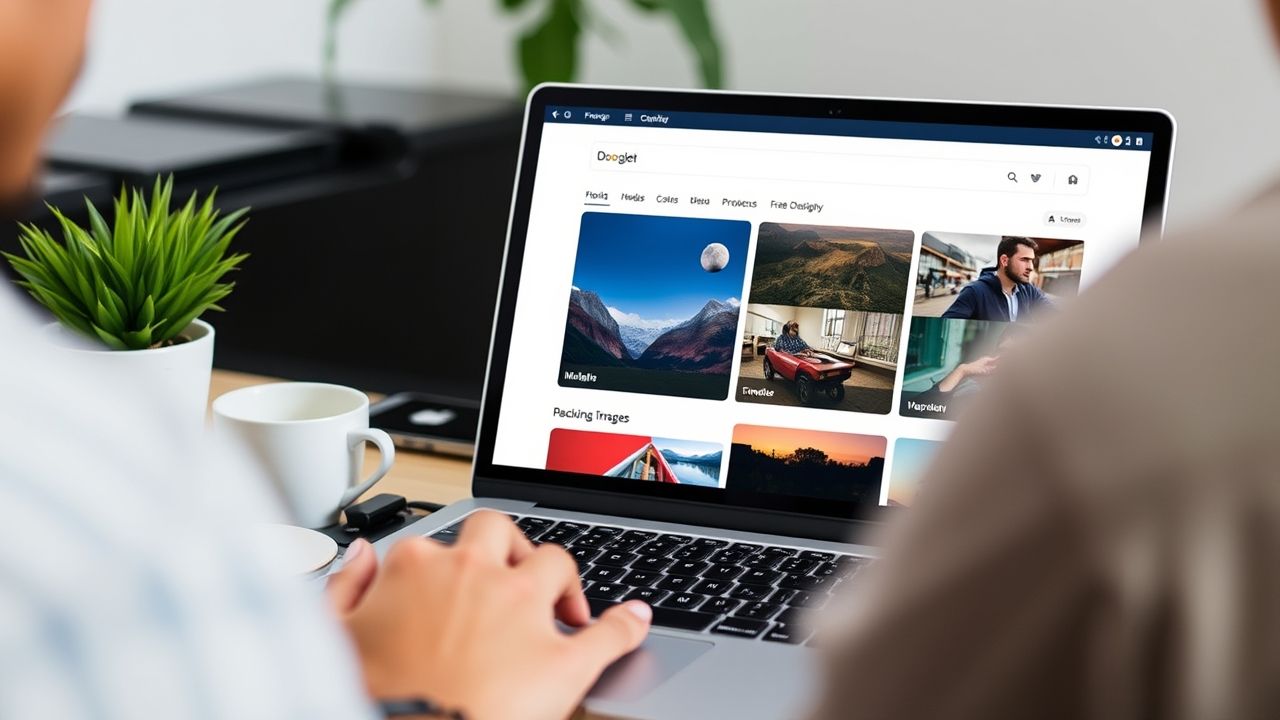 Top 5 Nguồn Ảnh Chất Lượng Cao và Miễn Phí Cho Dự Án Lập Trình Của Bạn
Top 5 Nguồn Ảnh Chất Lượng Cao và Miễn Phí Cho Dự Án Lập Trình Của Bạn